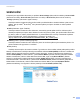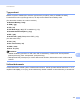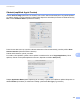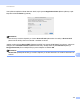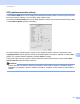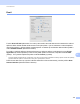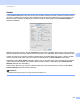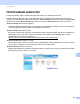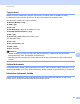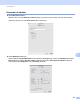Software User's Guide
Table Of Contents
- PŘÍRUČKA UŽIVATELE PROGRAMŮ
- Obsah
- Ovládací klávesy tiskárny
- 1 Používání ovládacího panelu
- Používání kláves tiskárny
- Zrušení úlohy
- Tlačítko zabezpečení (pro MFC-7460DN a MFC-7860DW)
- Podpora emulace tiskárny (pro DCP-7070DW a MFC-7860DW)
- Tisk seznamu interních fontů (pro DCP-7070DW a MFC-7860DW)
- Tisk seznamu konfigurací tisku (pro DCP-7070DW a MFC-7860DW)
- Zkušební tisk (pro DCP-7070DW a MFC-7860DW)
- Oboustranný tisk (pro DCP-7070DW a MFC-7860DW)
- Obnova výchozích nastavení tiskárny (pro DCP-7070DW a MFC-7860DW)
- Používání tlačítek skenování
- Používání kláves tiskárny
- 1 Používání ovládacího panelu
- Windows®
- 2 Tisk
- Použití ovladače tiskárny Brother
- Tisk dokumentu
- Oboustranný tisk
- Současné skenování, tisk a faxování
- Nastavení ovladače tiskárny
- Přístup k nastavení ovladače tiskárny
- Vlastnosti v ovladači tiskárny Windows®
- Složka Základní
- Složka Pokročilé
- Zvětšení/zmenšení
- Otočení textu
- Použití vodoznaku
- Nastavení vodoznaku
- Tisk Záhlaví-Zápatí
- Úspora toneru
- Zabezpečený tisk (pro MFC-7460DN a MFC-7860DW)
- Administrátor
- Ověření uživatele (pro MFC-7860DW)
- Další možnosti tisku
- Makro (pro DCP-7070DW a MFC-7860DW)
- Úprava sytosti
- Zlepšení tiskového výstupu
- Přeskočit prázdnou stránku
- Složka Tiskové profily
- Úprava tiskového profilu
- Podpora
- Nastavení zásobníku
- Status Monitor
- Funkce ovladače tiskárny BR-Script 3 (pro MFC-7860DW) (emulace jazyka PostScript® 3™)
- Status Monitor
- 3 Skenování
- Skenování dokumentu pomocí ovladače TWAIN
- Skenování dokumentu pomocí ovladače WIA (Windows® XP/Windows Vista®/Windows® 7)
- Skenování dokumentu při použití ovladače WIA (uživatelé aplikace Windows Photo Gallery a Windows Fax a skenování)
- Použití ScanSoft™ PaperPort™ 12SE s OCR by NUANCE™
- 4 ControlCenter4
- 5 Vzdálené nastavení (pouze modely MFC)
- 6 Program Brother PC-FAX (pouze modely MFC)
- 7 Nastavení brány firewall (pouze pro síñové uživatele)
- 2 Tisk
- Apple Macintosh
- 8 Tisk a faxování
- 9 Skenování
- 10 ControlCenter2
- 11 Vzdálené nastavení
- Použití tlačítka skenování
- 12 Skenování (pro uživatele USB kabelu)
- 13 Síťové skenování
- Před používáním síťového skenování
- Použití tlačítka skenování
- Rejstřík
ControlCenter2
173
10
SKENOVÁNÍ 10
K dispozici jsou čtyři tlačítka skenování pro aplikace Scan to Image (Skenování do obrázku), Scan to OCR
(Skenování do OCR), Scan to E-mail (Skenování do emailu) a Scan to File (Skenování do souboru).
Image (Obrázek) (Předvolba: Apple Preview)
Umožňuje naskenovat stránku přímo do libovolného prohlížeče/editoru obrázků. Můžete vybrat cílovou
aplikaci, jako je Adobe
®
Photoshop
®
nebo jakoukoli aplikaci pro úpravu obrázků ve vašem počítači
Macintosh.
OCR (Předvolba: Apple TextEdit)
Umožňuje naskenovat stránku nebo dokument, automaticky spustit aplikaci OCR a vložit text (nikoli
obrázek) do aplikace pro úpravu textu. Můžete si zvolit cílový textový editor, jako je Microsoft
®
Word nebo
jiný textový editor ve vašem počítači Macintosh. V počítači Macintosh musí být nainstalována aplikace
Presto! PageManager. Presto! PageManager je k dispozici ke stažení na
http://nj.newsoft.com.tw/download/brother/PM9SEinstaller_BR_multilang.dmg
E-mail (Výchozí: výchozí e-mailový program)
Umožňuje naskenovat stránku nebo dokument přímo do emailové aplikace jako standardní přílohu. Pro
přílohu můžete zvolit typ souboru a rozlišení.
File (Soubor)
Umožňuje skenovat přímo do souboru na disku. Typ souboru a cílovou složku můžete podle potřeby změnit.
Nástroj ControlCenter2 umožňuje nakonfigurovat tlačítko zařízení SCAN (SKEN) na zařízení a softwarové
tlačítko nástroje ControlCenter2 pro jednotlivé funkce skenování. Chcete-li nakonfigurovat hardwarové
tlačítko SCAN (SKEN) ve vašem zařízení, vyberte Device Button (Tlačítko zařízení) (klepněte na každé
tlačítko ControlCenter, zatímco držíte stisknutou klávesu Ctrl, a pak zvolte Device Button (Tlačítko
zařízení)) v konfigurační nabídce jednotlivých tlačítek SCAN (SKENOVÁNÍ). Chcete-li nakonfigurovat
softwarové tlačítko v ControlCenter2, vyberte složku Software Button (Softwarové tlačítko) (klepněte na
každé tlačítko ControlCenter, zatímco držíte stisknutou klávesu Ctrl, a pak zvolte Software Button
(Softwarové tlačítko)) v konfigurační nabídce jednotlivých tlačítek SCAN (SKENOVÁNÍ).